엑셀 파일이 갑자기 열리지 않거나 저장 중 오류가 발생해 데이터를 잃어버린 경험, 다들 한 번쯤 있으셨을 겁니다. 중요한 업무 파일일수록 멘붕이 오기 쉬운데요. 하지만 너무 걱정하지 마세요.
오늘은 엑셀 파일이 손상되었을 때 복구할 수 있는 효과적인 방법 4가지를 단계별로 알려드리겠습니다. 이 글을 끝까지 보신다면 데이터 복구에 큰 도움이 되실 거예요
목차
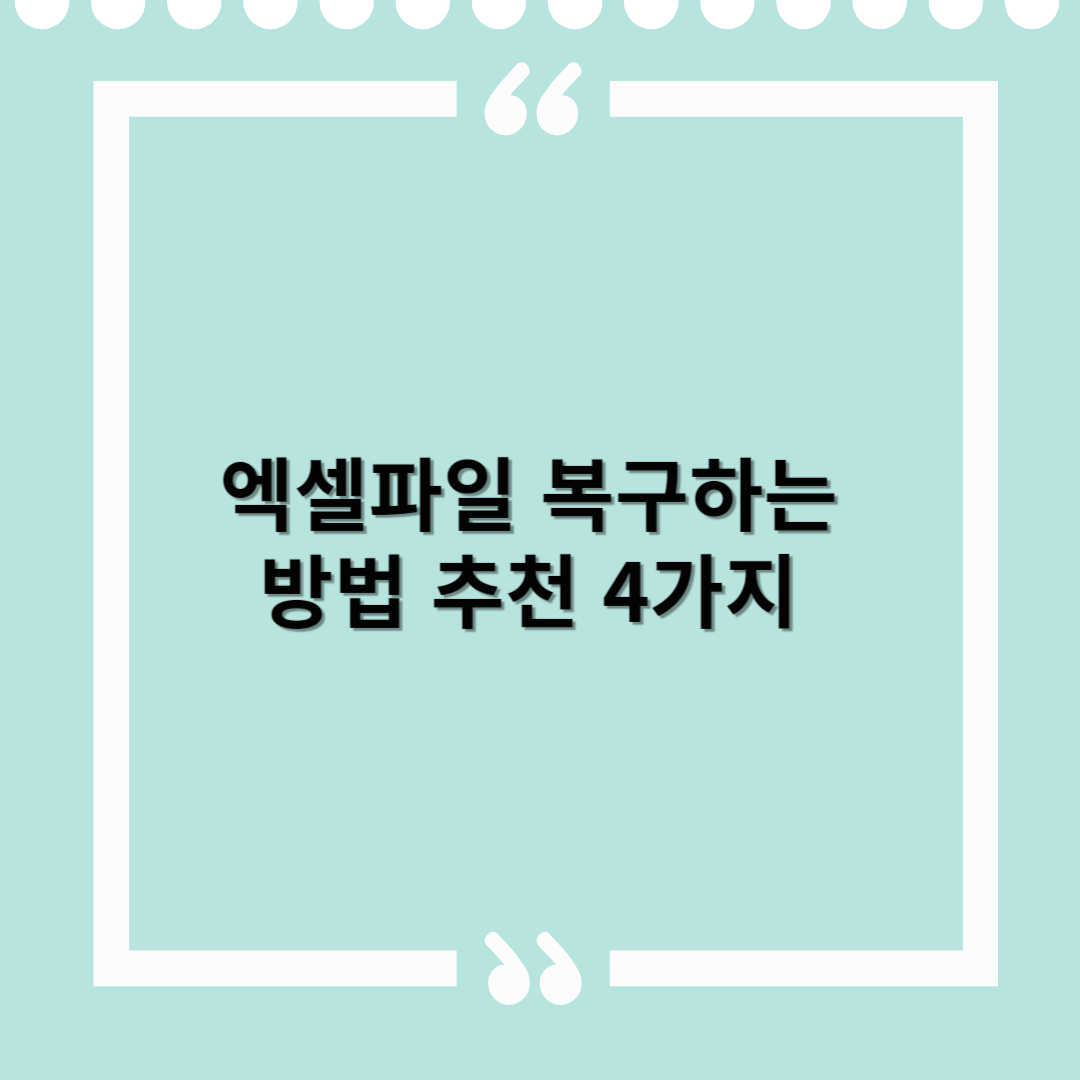
엑셀 자체 복구 기능 활용하기
엑셀에는 내장된 자동 복구 기능이 있습니다. 대부분의 손상된 파일은 이 방법으로 간단히 복구할 수 있습니다.
📌 방법
- 엑셀 실행 → [파일] → [열기] 클릭
- 문제 있는 파일 선택
- 우측 하단의 [열기] 버튼 옆 ▼ 클릭 → [열기 및 복구] 선택
- [복구] 또는 [데이터 추출] 선택
대부분 이 과정에서 손상된 부분은 자동으로 정리되고, 원본 데이터가 복원됩니다.
단, 복구가 되지 않을 경우 다음 방법을 진행해주세요.
자동 저장 및 임시 파일로 복구하기
엑셀은 예기치 않은 종료 상황에서도 자동 저장 및 **임시 파일(ASD, TMP)**을 생성합니다. 파일이 손상되었거나 저장 전 종료되었을 경우, 이 백업 파일을 통해 복구가 가능합니다.
📁 복구 경로 확인 방법
- 경로1: C:\Users\사용자명\AppData\Roaming\Microsoft\Excel\
- 경로2: 엑셀 → 파일 → 옵션 → 저장 → 자동 복구 파일 위치 확인
- 경로3: C:\Users\사용자명\AppData\Local\Microsoft\Office\UnsavedFiles\
해당 경로에서 .asd 또는 .tmp 파일을 찾아 엑셀로 열어보세요.
최근 작업 내용이 일부라도 포함되어 있는 경우, 복구 성공 확률이 높습니다.
엑셀 복구 전문 프로그램 사용하기
엑셀의 기본 기능으로 복구되지 않는 파일은 전문 복구 프로그램의 도움을 받는 것도 좋은 방법입니다.
🔧 추천 복구 프로그램
- Stellar Repair for Excel: 손상된 엑셀 파일의 데이터(차트, 수식 등)를 정확하게 복구
- Recovery Toolbox for Excel: 다양한 오류 코드 복원 가능
- EaseUS Data Recovery: 엑셀 파일뿐 아니라 삭제된 파일 전체 복구 가능
- Disk Drill / Recuva: 파일 자체가 삭제되었을 때 강력 추천
대부분의 프로그램은 미리보기 기능을 무료로 제공하므로, 복구 가능 여부를 먼저 확인한 후 유료 결제를 결정하는 것이 좋습니다. 특히 업무용으로 중요한 파일일 경우, 전문 복구툴 사용은 매우 효과적입니다.
복구 실패 방지를 위한 사전 예방 습관
복구보다는 예방이 중요하다는 말, 엑셀 파일에도 그대로 적용됩니다. 다음과 같은 습관을 들여보세요.
- ✅ 자동 저장 기능 활성화
- 엑셀 → 파일 → 옵션 → 저장 → ‘자동 복구 정보 저장 간격’ 짧게 설정
- ✅ 중요 파일은 클라우드(OneDrive, Google Drive 등)에 저장
- ✅ 주기적인 백업 파일 생성 (Ctrl + S 자주 누르기)
- ✅ 작업 중 강제 종료 금지, 저장 완료 후 종료 습관화
- ✅ 보안 프로그램과 정기 점검으로 바이러스 감염 방지
조금만 주의하면 엑셀 파일 손상 위험을 크게 줄일 수 있습니다.
실수하기 쉬운 포인트를 미리 알고 대비하면, 복구가 필요 없는 작업 환경이 만들어집니다.
마무리하며: 엑셀 복구는 빠른 대처가 핵심입니다
엑셀 파일이 손상되었을 때 가장 중요한 것은 빠른 인식과 즉각적인 조치입니다.
오늘 알려드린 4가지 방법을 차례대로 시도하신다면, 대부분의 문제는 해결 가능하실 거예요.
✅ 엑셀 파일 복구 방법 요약표
| 구분 | 방법 | 상세 설명 |
| 1. 기본 복구 기능 | 엑셀 내장 기능 사용 | - [파일] → [열기 및 복구] 선택 - [복구] 또는 [데이터 추출]로 시도 |
| 2. 자동 저장 & 임시 파일 | 자동 저장 경로 확인 | - 경로1: C:\Users\사용자명\AppData\... - 경로2: 엑셀 옵션 > 저장 > 복구 파일 위치 확인 |
| 3. 복구 프로그램 활용 | 복구 툴 설치 | - Stellar, Recovery Toolbox, EaseUS 등 - 대부분 무료 미리보기 제공 |
| 4. 예방 습관 | 손상 방지 팁 | - 자동 저장 간격 설정 - 클라우드 백업 활용 - 강제 종료 금지, 바이러스 검사 |
✅ 핵심 요약 포인트
| 항목 | 내용 |
| 손상 원인 | 저장 중 종료, 바이러스, 파일 충돌 등 |
| 복구 우선순위 | 내장 기능 → 임시파일 → 프로그램 |
| 추천 복구 툴 | Stellar Repair, EaseUS, Recovery Toolbox |
| 예방 습관 | 자동저장 활성화, 클라우드 저장, 주기적 백업 |
'IT 관련' 카테고리의 다른 글
| DIY 홈 네트워크 구성하는 방법 및 가성비 제품 추천 (0) | 2025.04.21 |
|---|---|
| 핸드폰 해킹 확인하는 방법과 대처법 (0) | 2025.04.16 |
| USB 복구 방법 추천 및 비용 총정리 (0) | 2025.04.16 |
| 몰래카메라 탐지하는 방법 추천 – 나도 모르게 찍히는 걸 막으려면? (0) | 2025.04.16 |
| 사무실 네트워크 공사 방법, 비용 및 추천 – 처음부터 제대로 설치하는 노하우 (0) | 2025.04.15 |
| 랜섬웨어 복구 방법 및 비용 – 당황하지 말고 이렇게 대응하세요 (0) | 2025.04.15 |
| 포렌식 복구 방법 추천 – 삭제된 데이터, 복구는 이렇게 시작하세요 (0) | 2025.04.15 |
| 핸드폰 사진 복구 방법 추천 (안드로이드 & iOS) (0) | 2025.04.01 |



